Comment créer une story Facebook

Les stories Facebook peuvent être très amusantes à réaliser. Voici comment vous pouvez créer une story sur votre appareil Android et votre ordinateur.
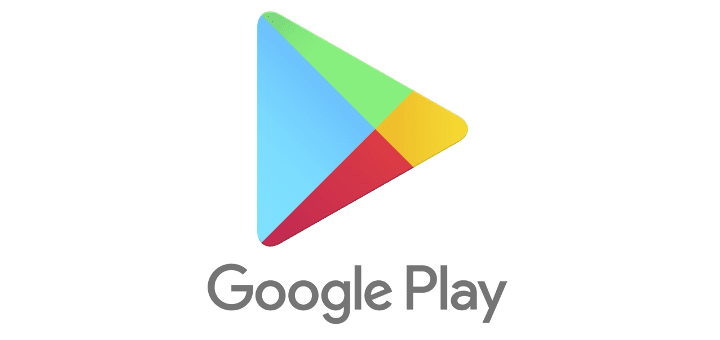
Apprenez à gérer les cartes de crédit dans Google Play avec ce didacticiel.
Pour modifier vos modes de paiement dans Google Play, suivez ces étapes simples.
vous devez ouvrir l'application Google Play Store sur votre téléphone.
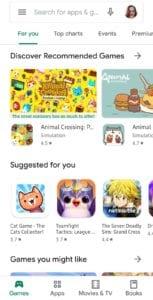
Boutique Google Play
Appuyez sur le bouton Menu et sélectionnez l'option Modes de paiement. Ici, vous voyez vos modes de paiement actuels, vous pouvez en ajouter d'autres, supprimer ou modifier des options également.
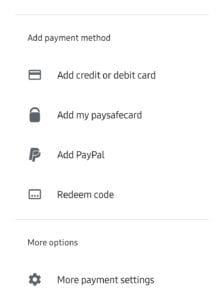
Options de paiement
Ajouter:
Pour ajouter une nouvelle carte de crédit ou une autre option de paiement, il vous suffit d'appuyer sur l'option appropriée. Pour ajouter une carte de crédit, appuyez sur l'option Ajouter une carte de crédit ou de débit. Vous pouvez également ajouter d'autres modes de paiement, par exemple PayPal, paysafecard, etc. Suivez les étapes qui vous sont fournies afin d'ajouter votre mode de paiement.
Dans le cas d'une carte de crédit, vous devrez fournir votre numéro de carte, la date d'expiration et le CVV, puis confirmer que vous souhaitez ajouter votre carte à votre compte.
Pour supprimer ou modifier :
Si vous souhaitez supprimer ou modifier une méthode existante, vous devrez appuyer sur l'option Plus de paramètres de paiement en bas. Vous serez redirigé vers une fenêtre de navigateur et vous serez peut-être invité à vous connecter à Google Pay. Vous verrez à nouveau vos options de paiement existantes.
En bas, vous trouverez la possibilité de supprimer un mode de paiement existant ou de le modifier.
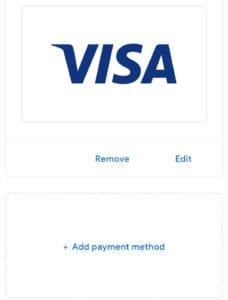
Supprimer ou modifier
Appuyez sur l'option Supprimer et confirmez-la afin de vous débarrasser d'un mode de paiement. Pour le modifier, appuyez sur le bouton Modifier. Vous pourrez modifier des éléments tels que l'adresse de facturation, le nom du titulaire du compte et vous pourrez également corriger tout problème lié au numéro de carte.
Astuce : Si vous souhaitez modifier quoi que ce soit, vous devez reconfirmer votre code CVV, même s'il ne s'agit que d'un changement d'adresse de facturation.
Les stories Facebook peuvent être très amusantes à réaliser. Voici comment vous pouvez créer une story sur votre appareil Android et votre ordinateur.
Découvrez comment désactiver les vidéos en lecture automatique ennuyeuses dans Google Chrome et Mozilla Firefox grâce à ce tutoriel.
Résoudre un problème où la Samsung Galaxy Tab A est bloquée sur un écran noir et ne s
Un tutoriel montrant deux solutions pour empêcher définitivement les applications de démarrer au démarrage de votre appareil Android.
Ce tutoriel vous montre comment transférer un message texte depuis un appareil Android en utilisant l
Comment activer ou désactiver les fonctionnalités de vérification orthographique dans le système d
Vous vous demandez si vous pouvez utiliser ce chargeur provenant d’un autre appareil avec votre téléphone ou votre tablette ? Cet article informatif a quelques réponses pour vous.
Lorsque Samsung a dévoilé sa nouvelle gamme de tablettes phares, il y avait beaucoup à attendre. Non seulement les Galaxy Tab S9 et S9+ apportent des améliorations attendues par rapport à la série Tab S8, mais Samsung a également introduit la Galaxy Tab S9 Ultra.
Aimez-vous lire des eBooks sur les tablettes Amazon Kindle Fire ? Découvrez comment ajouter des notes et surligner du texte dans un livre sur Kindle Fire.
Vous souhaitez organiser le système de signets de votre tablette Amazon Fire ? Lisez cet article pour apprendre à ajouter, supprimer et éditer des signets dès maintenant !






